विज्ञापन
आपके मैक में एक अंतर्निहित शब्दकोश एप्लिकेशन (एप्लिकेशन फ़ोल्डर में) शामिल है जो आपको हजारों शब्दों और वाक्यांशों के लिए विस्तृत प्रविष्टियों के माध्यम से खोज करने की अनुमति देता है। आप ऐप में ही सर्च कर सकते हैं या स्पॉटलाइट का इस्तेमाल कर सकते हैं। तुम भी शब्दकोश अनुप्रयोग के भीतर से विकिपीडिया प्रविष्टियों को ब्राउज़ कर सकते हैं।
जब आप macOS स्पॉटलाइट से टर्मिनल खोलने की कोशिश कर रहे हैं, लेकिन स्पॉटलाइट केवल आपको टर्मिनल के लिए डिक्शनरी परिभाषा देता है। स्वीट थैंक्स।
- स्कॉट अर्नोल्ड (@ link470) 6 अक्टूबर, 2017
शब्दकोश मैक सिस्टम में अंतर्निहित है आपका मैक इन 10 हर दिन कार्य के लिए उपकरण में बनाया गया हैनोट्स डिक्टेट करना, शब्दों को देखना, और पीडीएफ मर्ज करना चाहते हैं? आपके मैक में इन कार्यों और अधिक के लिए अंतर्निहित उपकरण हैं! अधिक पढ़ें , इसलिए यह स्वचालित रूप से कई ऐप्पल ऐप में आपकी वर्तनी की जाँच करता है, जैसे कि माइक्रोसॉफ्ट वर्ड में बिल्ट-इन डिक्शनरी है।
आप शब्दकोश में शब्द भी जोड़ सकते हैं जैसे चिकित्सा या कानूनी शब्द, तकनीकी शब्द, विदेशी शब्द अतिरिक्त भाषाओं को जोड़कर अपने मैक डिक्शनरी ऐप का विस्तार करें चाहे आप द्विभाषी हों या सिर्फ एक नई भाषा सीख रहे हों, अपने मैक में अधिक शब्दकोशों को जोड़ना आसान है। अधिक पढ़ें , या आपके द्वारा उपयोग किए जाने वाले किसी भी अन्य शब्द जो पहले से ही शब्दकोश में नहीं हैं। यदि आपने कोई शब्द टाइपो के साथ जोड़ा है, या आपके द्वारा जोड़ा गया कोई शब्द है, जो आप अब शब्दकोश में नहीं चाहते हैं, तो आप इसे आसानी से निकाल सकते हैं।
एक सरल पाठ फ़ाइल है जिसमें आपके द्वारा डिक्शनरी में जोड़े गए शब्द हैं। आज हम उस कस्टम शब्दकोश फ़ाइल में शब्दों को जोड़ने और हटाने का एक आसान तरीका कवर करेंगे, यदि आपके पास केवल एक या कुछ जोड़ने या हटाने के लिए है। हम आपको सीधे कस्टम शब्दकोश फ़ाइल को कैसे संपादित करते हैं, यह भी दिखाते हैं, जो एक बार में शब्दों का गुच्छा जोड़ने और हटाने के लिए उपयोगी है।
मैक पर अंतर्निहित शब्दकोश में शब्द जोड़ें
चेतावनी से पहले एक शब्द हम आपको दिखाते हैं कि शब्दकोश में एक शब्द कैसे जोड़ा जाए: यह विधि नहीं है हमेशा काम। हम इस पद्धति का उपयोग करके शब्दकोश में MakeUseOf को नहीं जोड़ सकते। मुझे पता नहीं क्यों यह एक महत्वपूर्ण शब्द है और यह पहले से ही शब्दकोश ऐप में नहीं है।
यदि आप पाते हैं कि आप इस तरह से अपना शब्द नहीं जोड़ सकते हैं, चिंता मत करो! इस लेख में बाद में इसे जोड़ने का एक समान आसान तरीका है।
अपने मैक पर अंतर्निहित शब्दकोश में एक शब्द जोड़ने के लिए, TextEdit खोलें और शब्द को ठीक उसी तरह लिखें जैसे आप चाहते हैं कि वह शब्दकोश में दिखाई दे। शब्द के बाद एक स्थान न जोड़ें।
कोई फर्क नहीं पड़ता कि आपकी निष्ठा पीसी बनाम मैक के साथ है, यह एक निर्विवाद तथ्य है कि "स्पेलिंग सीखें" मैक की सबसे अच्छी विशेषता है।
- मैट बी लेकिन स्पाइकियर (@Matt_Broadey) 11 अक्टूबर 2016
अगला, पूरे शब्द का चयन करें, राइट-क्लिक करें या नियंत्रण + क्लिक करें उस पर, और चयन करें वर्तनी सीखें पॉपअप मेनू से।
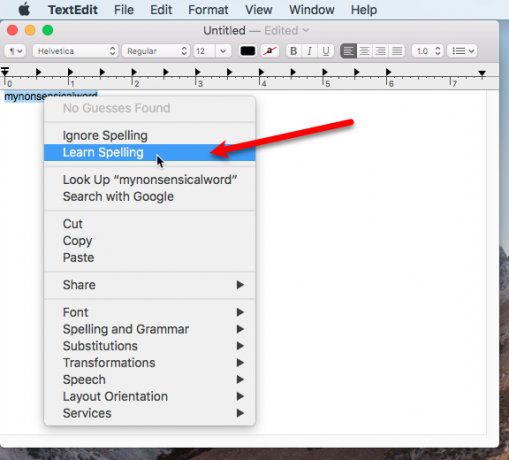
प्रत्येक शब्द के लिए दोहराएं जिसे आप शब्दकोश में जोड़ना चाहते हैं। एक बार जब आप कर लें, तो TextEdit दस्तावेज़ को बंद कर दें। आपको दस्तावेज़ को सहेजने की आवश्यकता नहीं है। शब्द को शब्दकोश फ़ाइल में जोड़ा और सहेजा गया है।
अब, आपके द्वारा जोड़े गए शब्द को अगली बार आपके द्वारा टाइप किए जाने के बाद लाल स्क्वैगली के साथ गलत वर्तनी के रूप में चिह्नित किया जाएगा।
मैक पर अंतर्निहित शब्दकोश से शब्द निकालें
यदि आपने एक शब्द में एक टाइपो बनाया है जिसे आपने शब्दकोष में जोड़ा है, या आप केवल एक शब्द निकालना चाहते हैं जिसका आप अब उपयोग नहीं करते हैं, तो आप आसानी से शब्द को हटा सकते हैं। प्रक्रिया शब्दकोश में एक शब्द जोड़ने की तरह है।
ध्यान दें: शब्दकोश से शब्द हटाने की यह विधि केवल आपके द्वारा जोड़े गए शब्दों के लिए काम करती है, डिफ़ॉल्ट रूप से शब्दकोश में शामिल किए गए शब्द नहीं।
अंतर्निहित शब्दकोश से किसी शब्द को हटाने के लिए, नया टेक्स्टएडिट दस्तावेज़ खोलें और उस शब्द को टाइप करें जिसे आप निकालना चाहते हैं। दोबारा, शब्द के बाद एक स्थान न जोड़ें।
अगला, पूरे शब्द का चयन करें, राइट-क्लिक करें या नियंत्रण + क्लिक करें उस पर, और चयन करें अनजान वर्तनी पॉपअप मेनू से।
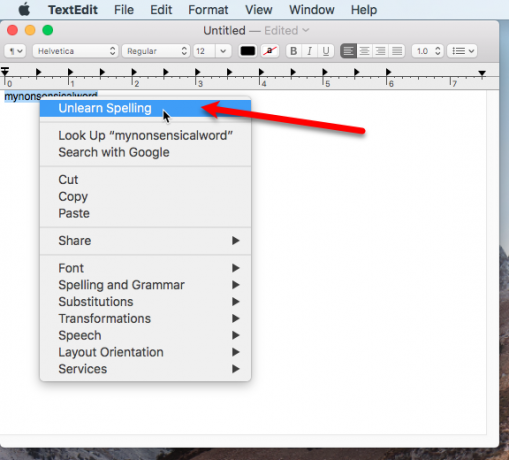
प्रत्येक शब्द के लिए दोहराएं जिसे आप शब्दकोश से हटाना चाहते हैं। एक बार जब आप कर लें, तो TextEdit दस्तावेज़ को बंद कर दें। आपको दस्तावेज़ को सहेजने की आवश्यकता नहीं है। शब्द कोश फ़ाइल से हटा दिए गए हैं और फ़ाइल स्वचालित रूप से सहेजी गई है।
अपनी कस्टम वर्ड सूची में शब्द जोड़ें, निकालें और संपादित करें
यदि आपके पास केवल कुछ शब्द हैं जिन्हें आप जोड़ना या हटाना चाहते हैं, तो आप सीधे शब्दकोश फ़ाइल को संपादित कर सकते हैं।
जिस कस्टम शब्द सूची को आप शब्दों में जोड़ रहे हैं और शब्दों को हटा रहे हैं उसका नाम है LocalDictionary अपने उपयोगकर्ता लाइब्रेरी फ़ोल्डर में। यह एक नियमित पाठ फ़ाइल है। संपादित करने के लिए LocalDictionary फ़ाइल, फाइंडर विंडो खोलें और लाइब्रेरी फ़ोल्डर के लिए अपने उपयोगकर्ता फ़ोल्डर में देखें।
यदि आप लाइब्रेरी फ़ोल्डर नहीं देखते हैं, तो जाएं Go> Folder पर जाएं. आप भी कर सकते हैं स्थायी रूप से लाइब्रेरी फ़ोल्डर दिखाएं कैसे ओएस एक्स लाइब्रेरी फ़ोल्डर और क्यों यह आसान है का उपयोग करने के लिएअधिकांश OS X लाइब्रेरी फ़ोल्डर अकेले ही बचे हैं, लेकिन उपयोगकर्ता लाइब्रेरी में और उसके आसपास अपना रास्ता जानना उपयोगी है। अधिक पढ़ें .

प्रकार ~ / Library / वर्तनी में फोल्डर पर जाएं बॉक्स और क्लिक करें जाओ.
टिल्ड प्रतीक (~) होम फोल्डर के लिए खड़ा है। हमारे उदाहरण में, होम फ़ोल्डर है /Users/lorikaufman.
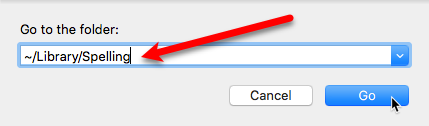
में वर्तनी फ़ोल्डर, पर राइट-क्लिक करें LocalDictionary फ़ाइल करें और पर जाएं > TextEdit.app के साथ खोलें.
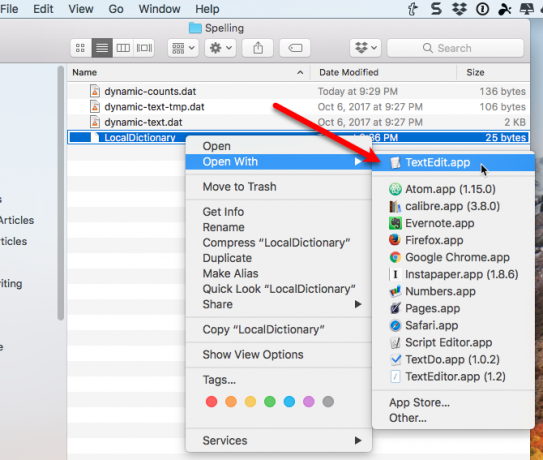
LocalDictionary TextEdit में फ़ाइल खुलती है। प्रत्येक शब्द एक अलग लाइन पर दिखाई देता है। आप इन शब्दों को संपादित कर सकते हैं, और शब्द जोड़ सकते हैं, और किसी अन्य पाठ फ़ाइल को संपादित करते समय ठीक वैसे ही शब्दों को हटा सकते हैं।
सुनिश्चित करें कि आप प्रत्येक शब्द को एक अलग लाइन पर रखें।
के लिए जाओ फ़ाइल> सहेजें या दबाएँ आदेश + रों बचाने के लिए LocalDictionary फ़ाइल।
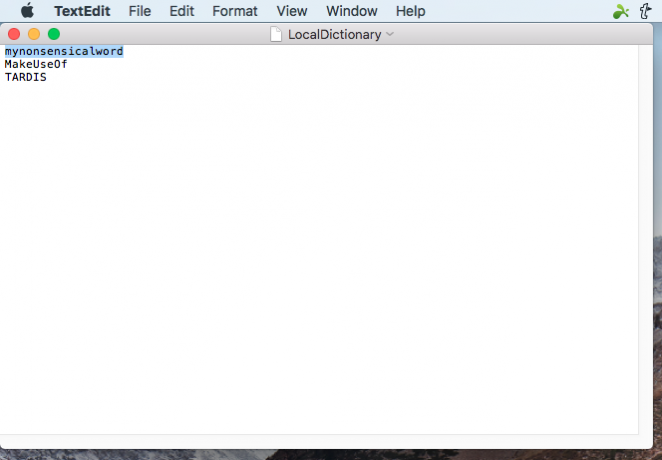
सभी ऐप बिल्ट-इन डिक्शनरी का उपयोग नहीं करते हैं
बिल्ट-इन डिक्शनरी अधिकांश कार्यक्रमों में उपलब्ध है, उल्लेखनीय अपवाद माइक्रोसॉफ्ट वर्ड और Google डॉक्स हैं। यदि आप किसी शब्द को अंतर्निहित शब्दकोश में जोड़ते हैं और पाते हैं कि एक कार्यक्रम अभी भी उस शब्द के बारे में शिकायत कर रहा है, तो इसका मतलब है कि कार्यक्रम का अपना शब्दकोश है, और आपको उस शब्द को उस शब्द के साथ अपडेट करना होगा, जिसे आप चाहते हैं जोड़ें।
अन्य कार्यक्रमों में शब्दकोश में शब्द जोड़ने की प्रक्रिया अलग-अलग होगी। आप शब्दकोश में शब्दों को जोड़ने में सक्षम हो सकते हैं जैसे कि आप किसी दस्तावेज़ पर एक वर्तनी जांच करते हैं, या आप कार्यक्रम के लिए वरीयताएँ या सेटिंग्स की जाँच कर सकते हैं।
क्या आप हमारे द्वारा बताई गई TextEdit पद्धति का उपयोग करके शब्दों को जोड़ने या हटाने में सक्षम हैं? क्या आप सीधे स्थानीय फ़ाइल को संपादित करना पसंद करते हैं? अपने विचार और अनुभव हमारे साथ नीचे टिप्पणी में साझा करें।
लोरी कॉफ़मैन एक स्वतंत्र तकनीकी लेखक है जो सैक्रामेंटो, सीए क्षेत्र में रहते हैं। वह एक गैजेट और टेक गीक है, जो लिखने के लिए प्यार करता है कि कैसे विषयों की एक विस्तृत श्रृंखला के बारे में लेख। लोरी को रहस्य, क्रॉस सिलाई, संगीत थिएटर और डॉक्टर हू पढ़ना भी पसंद है। लिंक्डइन पर लोरी के साथ जुड़ें।